まだ大学生、短大生の方に向けて。Prime Studentの無料体験の登録・解約方法について紹介していきます。きちんと解約の方法まで記載しているので、料金が請求されることもありません。
Prime Studentの無料体験に加入すれば、6ヶ月間無料でAmazonPrimeの特典を受けることが出来ます!
無料で漫画、音楽、アニメが見放題です!
Prime Student 無料体験の登録方法
Amazonプライムビデオ無料体験の登録の手順を説明します。この4つの流れで登録が可能です。人によっては、数分で登録が完了するでしょう。
- サイトに飛び、ログイン
- 学籍番号・卒業予定年月を入力
- 支払い方法を選択
- 支払い方法の認証
流れ① サイトに飛び、ログイン
まずは、Amazonプライムビデオのサイトに行きましょう。今回は、学生プランなので6ヶ月無料体験できます。Amazonにログインしていない方は、ログインしましょう。
サイトに飛び、「Prime Studentを始める」を押します。
すると、学生番号、支払い方法の選択になります。携帯キャリア決済をする場合、スマホでログインする必要があるので注意です。
ここでの支払い方法は、無料体験が終わったときに支払う方法です。そのため料金は、発生しないのでご安心を。
Amazonのアカウントがない方
Amazonのアカウントを作成しないとPrime Studentは利用できません。そのためまずは、アカウントを作成しましょう。携帯の番号、またはメールがあればアカウントを作成することが可能です。
名前、メールまたは携帯番号、パスワードを入力します。「次に進む」を押すと、記載したメール、携帯番号宛に6桁の番号が来ます。その6桁の番号を入力すれば完了です。
流れ② 学籍番号・卒業予定年月を入力
私の場合は、なぜか学籍番号の入力が不要でしたが、普通は学籍番号または学校のEメールと卒業予定年月を入力します。
学籍番号は、生徒手帳に書いてあるものです。また学校のEメールも学校のネットシステムを利用するときに使用するメールアドレスです。

流れ③ 支払い方法を選択
卒業予定年月を入力したら、支払い方法を選択しましょう。支払い方法には、クレカ、携帯決済、Amazonギフト券があります。
しかしギフト券のみの決済は出来ません。クレカか携帯決済にする必要があります。クレカは、保護者のものを使用しても大丈夫です。
Paidyは、メールアドレスと携帯番号があれば利用できますが、コンビニ支払いのため面倒です。

支払い方法は、あとで変更できる!
支払い方法は、後で変更できます。ですので、もし支払い方法を変えたくなっても大丈夫です。
Amazonにログイン→「アカウント&リスト」→「プライム」の順で選択します。

「プライム」を押すと画面が切り替わります。
そこで「会員資格更新日」→「支払い方法を変更する」の順にクリックします。あとは、支払い方法の追加の画面が出るので、を変えればOKです!
支払い方法の変更の流れは、支払い方法の選択、認証と同じです。

流れ④ 支払い方法の認証
次からは、詳しく支払い方法の設定を解説していきます。
支払い方法を選択したら、支払い方法の認証をする必要があるものがあります。クレカやPaidyは、登録などの手続きで終わります。しかし携帯キャリア決済には、認証が必要です。
どの支払い方法でも登録までの手間は、あまり変わらないかもしれませんね。クレカがちょっと楽、くらいでしょう。
①クレジットカード
先ほどの支払い方法の選択でクレジットカードを選択した場合の認証方法です。「クレジットカードを追加」を押して、カード名義とカード番号を入力します。そして有効期限を選択して「カードを追加」を押します。

「カードを追加」を押すと、住所が表示されます。表示されている住所に間違いがないのであれば「この住所を使用」を選択します。
②携帯キャリア決済
携帯キャリア決済であれば、携帯の認証をします。認証を行うには、スマホでAmazonにログインする必要があります。パソコンで認証しようとするとエラーになります。
さて、まずキャリア決済にチェックを入れて、「認証」を押します。この時、個人か家族など選べますが、後で変更可能なのでどっちでも大丈夫です。

次にスマホの認証をするので、Wi-fiを切り「次へ」を押します。

認証が完了すれば申し込み画面に移動します。利用規約に同意すれば、Prime Studentに登録できます!このとき、別のタブを開いたり、時間が経ってか申し込むと失敗するので、注意です。

もし失敗した場合は、Amazonのページに戻り「再試行」を押して、同じ手順を踏みます。

③Paidy
Paidyに既に登録している方は、電話認証だけ終わります。
ここでは、Paidyに登録していない場合の方法を解説します。
先ほどの支払い方法の選択でPaidyを選択した場合の支払い方法です。まず「アカウントを追加」を押します。そして携帯番号、メールアドレス、名前を入力します。

名前などの情報を入力したら、請求先の住所、電話番号を確認します。そして利用規約を読んで、「同意して認証コードを送信する」を押します。

すると認証コードが届くので、入力すればOKです。
Prime Student登録の際の注意点
最後にPrime Studentを登録する際の注意点を紹介していきます。
支払い方法でAmazonギフトを選択する
Amazonギフトのみでは、支払うことが出来ません。そのためAmazonポイント、ギフトなどを選択しても「続行」を押すことが出来ません。
クレカや携帯キャリア決済を追加しましょう。

携帯キャリア決済のエラー
携帯キャリア決済には、主に2つのエラーが発生します。
1つ目は、そもそも認証できないエラーです。
携帯キャリア決済の認証をパソコンからやると、エラー画面になります。スマホから認証しましょう。

2つ目のエラーは、認証に時間が掛かるエラーです。
申し込んでから、しばらく待っても認証されなかった場合、エラーの可能性があります。もう一度Amazonの支払い画面に行き、再度認証しましょう。
認証中に別のタブなどを開くとエラーが起きやすいです。
Prime Student 解約の方法
Prime Studentの解約方法には、2つあります。一時停止と会員資格の終了です。一時停止だと無料期間内でずっと利用でき、料金を請求されることがないのでオススメです。
- 一時停止:無料期間が終了すると更新停止
- 会員資格の終了:無料期間が終了すると利用停止
解約の方法を紹介します。一時停止も退会の方法もほぼ同じなので、一緒に紹介していきます!
- Amazonにログインして、プライムを選択
- プライム会員情報から解約を取り消し
ステップ① Amazonにログインして、プライムを押す
Amazonにログインします。そして右上のアカウントを押します。すると画面が切り替わるので、「Prime プライム」を押します。
ここからでも飛べます。→プライム会員情報

ステップ② プライム会員情報から無料体験の利用停止
次に「プライム会員情報」を押します。そして「プライム無料体験と特典の利用を止める」を押します。

「プライム無料体験と特典の利用を止める」を押すと、次にこのような画面に行きます。「特典と会員資格を終了」を押します。

ステップ③ 一時停止か会員資格を終了を選択する
最後に一時停止を選択するか会員をキャンセルを選択します。
一時停止するのであれば、「”無料体験期日”に一時停止」を押します。会員をキャンセルしたい場合は、「特典と会員資格を終了」を押します。これでOKです。

解約の確認方法
解約すると、「Amazonプライム自動更新の解除」というメールが来ます。そのメールが来ていたら、解約が出来ています。

また下の画面のようになっていれば、会員のキャンセルが出来ています。
お疲れ様でした!

entの解約する際の注意点
解約する際の注意点を説明していきます。解約する前に念頭においておくと、失敗することが少ないと思います。
解約してから分かることが多かったので驚きましたね。
解約しても無料期間内なら会員の特典を受け取れる
もしPrime Studentを解約しても、無料期間内であれば会員の特典を受けることが出来ます。簡単に言えば、解約してもすぐに利用停止になるわけではない。ということです。
Prime Studentの解約は、無料期間が過ぎたら利用停止になる、ってことになります。
解約してから再開すると面倒
Prime Studentを解約して無料期間が過ぎた。しかし再びAmzon Studentを利用したい。そこで、再度Prime Studentを利用しようとすると、少し面倒です。もう一度手続きをする必要があります。
ただ既に一度利用しているので、手間がかかるほどではありません。しかし利用の一時停止よりは、利用までに時間が掛かるでしょう。
そのため無料体験期間が終了しても、利用したいという方は、一時停止にするか、何も設定しない方が良いでしょう。
解約・利用の一時停止は、取り消し可能
解約したけど、やっぱり利用を続けたい。あるいは、利用の一時停止を取り消したいという方もいるでしょう。大丈夫です。解約・利用の一時停止は、無料期間内であれば取り消しできます。
つまり無料期間内であれば、解約、一時停止、解約・利用の一時停止の取り消しが自由にできるということです。
解約・利用の一時停止を取り消す方法は、「プライム会員情報」から「プライム会員を一時停止しない」を選択すればOKです。
まとめ
Prime Studentの登録方法と解約方法についてまとめて書いていきました。ほぼ情報を網羅したので、この記事を読めば会員登録から解約まですることが出来るでしょう。
学生のうちに無料体験を利用して、お得に加入しましょう!
アニメ、音楽、漫画を楽しみ

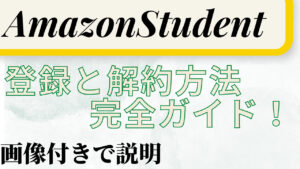


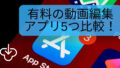

コメント